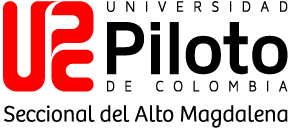- CITIUS
- Cambie o restablezca su contraseña
- Software Licenciado
- Licencias Office 365
- Servicio WiFi
- Trabajo remoto
- Autenticación de Doble Factor

- ¿Cómo consultar el usuario institucional?
- ¿Cuál es la diferencia entre usuario y correo institucional?
- ¿Cuál es la contraseña predeterminada para estudiantes nuevos?
- ¿Dónde puedo realizar el cambio de contraseña?
- Como ingresar al correo institucional y servicios de Microsoft (OneDrive – Microsoft Teams)?
- Capacidad de correo y OneDrive
- ¿Cómo ingresar a Celta y Aulas Virtuales?
- Licencias de Microsoft Office 365
- ¿Cómo consultar los servicios y beneficios de CITIUS?
- Ancho de Banda (Wifi – LAN)
- Más beneficios
- ¿Cómo contactarnos?

- El gestor de contraseña es: cronos.unipiloto.edu.co
- La contraseña caduca cada 120 dias
- La contraseña es la misma para los siguientes servicios:
Correo – Celta – Campus Virtual – Aulas Virtuales – WiFi – Sevicios Electrónicos Biblioteca

Tenemos disponibles los siguientes software para todos nuestros estudiantes, egresados, docentes y administrativos:

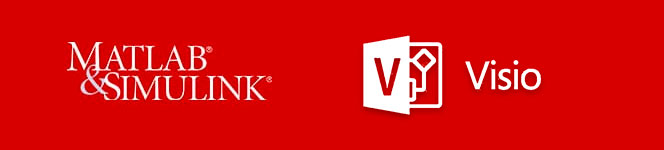
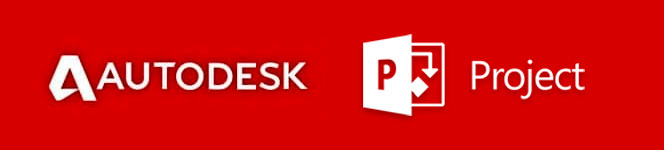

Tenemos disponible la licencia de Office para nuestros estudiantes, egresados, docentes y colaboradores pueden instalarla en su sistema operativo Windows y Mac, desde el siguiente enlace:

Para toda nuestra comunidad tenemos disponible en todas nuestras instalaciones conexión a internet por medio de red LAN con ancho de banda de 400 mbps y red WiFi con ancho de banda exclusivo de 200 mbps.
Recuerda que para conectarte a la red WiFi debes conectarte a PortalWiFi_UPC con tu usuario y contraseña institucional.
Selecciona la red: PortalWiFi_UPC-1

Para nuestra comunidad están disponibles diversas herramientas para realizar las actividades asignadas en la UniPiloto
En este espacio, ponemos a disposición tres software de libre acceso:
Para obtener más información sobre otras herramientas por favor comunicarse al siguiente correo: citius@unipiloto.edu.co

Implementamos la medida de seguridad de la Autenticación de Doble Factor en el acceso de las aplicaciones de Microsoft Office 365
Preguntas Frecuentes
Para consultar el usuario institucional debe ingresar a la página web de la Universidad: https://www.unipiloto.edu.co/, dar clic en el apartado de “estudiantes” allí aparecerán varias opciones, entre ellas “tu usuario y contraseña”. Para para consultar el usuario con el número de documento entre a: https://www.unipiloto.edu.co/estudiantes/olvidaste-tu-usuario/ .
Si usted es nuevo en la UniPiloto, tenga presente que la contraseña predeterminada para las cuentas institucionales se basa en el día de nacimiento (dos dígitos), primer nombre en mayúscula y finalmente el mes de nacimiento (dos dígitos).
Ejemplo:
Juan José Pérez nació el 30 de enero del 1985, la contraseña predeterminada sería: 30JUAN01.
El cambio o restauración de contraseña se puede realizar mediante el gestor de cambios de contraseña https://cronos.unipiloto.edu.co. Para más información puede consultar nuestro manual de procedimiento de cambio de contraseña, que se encuentra alojado en: https://www.unipiloto.edu.co/descargas/PR21-procedimiento-CRONOS.PDF
Sí, la contraseña asignada le servirá para todas las plataformas de la Universidad incluyendo el correo electrónico institucional.
Para desbloquear la cuenta institucional, debido a intentos fallidos a la hora de digitar la contraseña, comuníquese al Centro de Servicios de Tecnología –CITIUS- por medio del correo electrónico: citius@unipiloto.edu.co o al llamando al número telefónico 3322900 ext. 1000.
No, el usuario institucional es aquel que va sin el dominio @unipiloto.edu.co o @upc.edu.co del correo institucional.
Ejemplo:
Correo institucional: citius@unipiloto.edu.co
Usuario: citius
La UniPiloto cuenta con los siguientes softwares licenciados:
· Antivirus SOPHOS HOME PREMIUM (Estudiantes y egresados)
· ArchiCAD versión 24 (Estudiantes y egresados)
· AutoDesk (Estudiantes)
· Microsoft Office 365 (Estudiantes y egresados)
· Project (Estudiantes y egresados)
· Visio (Estudiantes y egresados)
· Wolfram Mathematica v12 (Estudiantes)
Si es estudiante o egresado esta licencia se mantendrá activa sin fecha de caducidad.
- En caso de ser administrativo o docente, la licencia estará vigente hasta que la cuenta institucional sea deshabilitada; puede utilizar la licencia de Office 365 en cinco (5) dispositivos simultáneos.
El correo electrónico personal es aquel con el que puede realizar el cambio de contraseña en caso de que sea olvidada. Para esta actualización el usuario debe comunicarse con el Centro de Servicios de Tecnología CITIUS- a: citius@unipiloto.edu.co o al teléfono 3322900 ext. 1000.
Para estudiantes debe buscar la red Wifi: PortalWiFi_UPC-1 dar clic e iniciar sesión con el usuario y contraseña institucional.
- En el caso de los administrativos y docentes se sebe utilizar la red WiFi: WIFi_AdmonUPC-1
Ver documento completo aquí

Servicios que te brinda CITIUS
Nuestra Misión como Centro de Servicios de Tecnología CITIUS es servir y atender los incidentes, solicitudes y problemas globales oportunamente a nivel tecnológico de los servicios prestados por la Dirección del Departamento de Tecnologías de la Información a la comunidad de la Universidad Piloto de Colombia.
Contáctenos:
Lunes a viernes de 7:30 am a 8:00 pm
Sábados de 8:00 am a 1:00 Pm
Correo: citius@unipiloto.edu.co
Teléfono: 3322900 ext. 1000
Manuales
Software Licenciado
![]() Manual de instalación de Visio 2019 – 2021 para Windows en equipos personales.
Manual de instalación de Visio 2019 – 2021 para Windows en equipos personales.
![]() Manual de instalación de Project 2019 – 2021 para Windows en equipos personales.
Manual de instalación de Project 2019 – 2021 para Windows en equipos personales.
![]() Manual de instalación de AutoDesk 2022 en equipos personales.
Manual de instalación de AutoDesk 2022 en equipos personales.
![]() Manual de instalación de ArchiCAD versión 24 en equipos personales.
Manual de instalación de ArchiCAD versión 24 en equipos personales.
Office 365
![]() Manual de instalación de Microsoft Office 365 en equipos personales.
Manual de instalación de Microsoft Office 365 en equipos personales.
Trabajo Remoto
![]() Manual de instalación de Microsoft Teams en equipos personales.
Manual de instalación de Microsoft Teams en equipos personales.